word文字处理
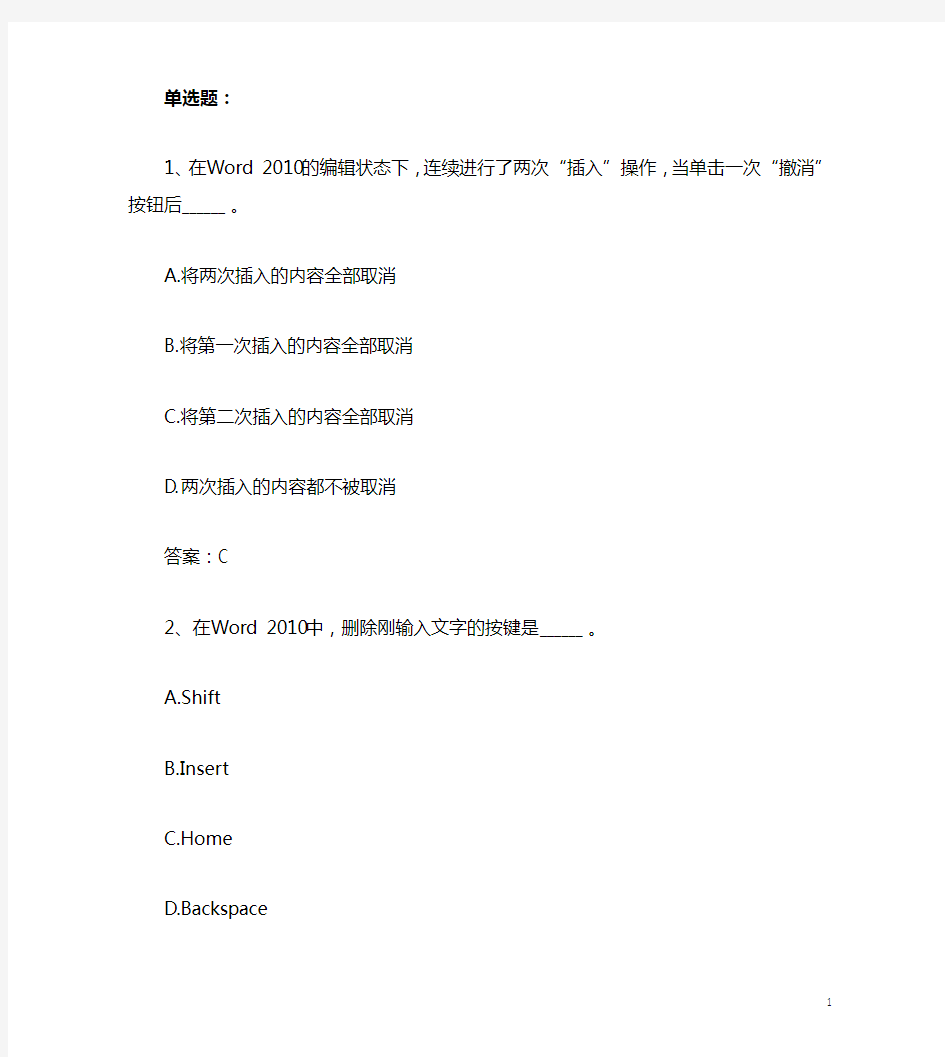
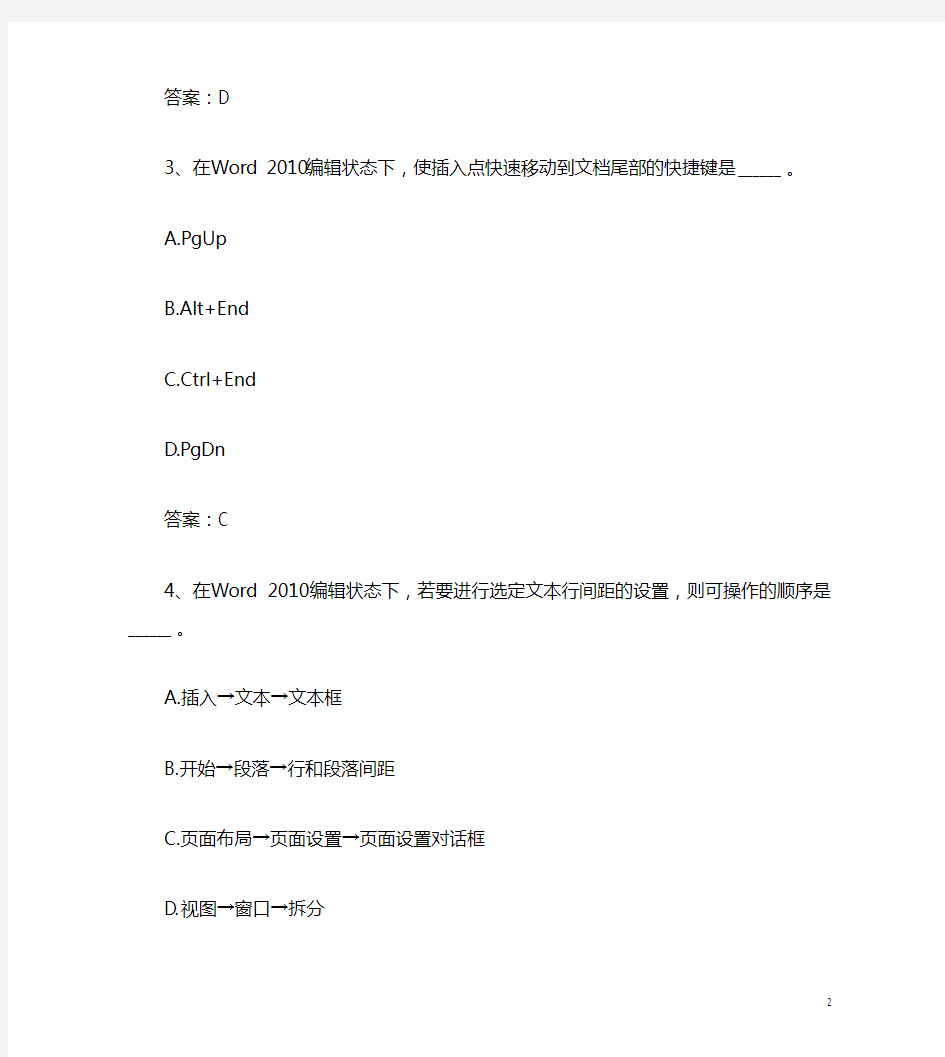
单选题:
1、在Word 2010的编辑状态下,连续进行了两次“插入”操作,当单击一次“撤消”按钮后______。
A.将两次插入的内容全部取消
B.将第一次插入的内容全部取消
C.将第二次插入的内容全部取消
D.两次插入的内容都不被取消
答案:C
2、在Word 2010中,删除刚输入文字的按键是______。
A.Shift
B.Insert
C.Home
D.Backspace
答案:D
3、在Word 2010编辑状态下,使插入点快速移动到文档尾部的快捷键是______。
A.PgUp
B.Alt+End
C.Ctrl+End
D.PgDn
答案:C
4、在Word 2010编辑状态下,若要进行选定文本行间距的设置,则可操作的顺序是______。
A.插入→文本→文本框
B.开始→段落→行和段落间距
C.页面布局→页面设置→页面设置对话框
D.视图→窗口→拆分
答案:B
5、在Word 2010的编辑状态,打开了一个文档,进行“保存”操作后,该文档______。
A.被保存在原文件夹下
B.可以保存在已有的其他文件夹下
C.可以保存在新建文件夹下
D.保存后文档被关闭
答案:A
6、在Word 2010文档的编辑中,删除插入点右边的文字内容应按的键是______。
A.〈BackSpace〉
B.〈Delete〉
C.〈Insert〉
D.〈Tab〉
答案:B
7、Word 2010在默认状态下,页面设置中的纸型设置为______。
A.B4
B.A4
C.A3
D.未定义
答案:B
8、如果目前打开了多个Word文档,下列方法中,能退出Word的是______。
A.单击窗口右上角的“关闭”按钮
B.选择“文件”选项卡中的“退出”命令
C.用鼠标单击标题栏最左端的窗口标识,从打开的快捷菜单中选择“关闭”命令
D.选择“文件”选项卡中的“关闭”命令
答案:B
9、在Word中,要显示“表格工具”选项卡时需要选中的目标是______。
A.文档中的文字
B.文档中的剪贴画
C.文档中的符号
D.文档中的表格
答案:D
10、在Word的文档中,选定文档某行内容后,使用鼠标拖动方法将其移动时,配合的键盘操作是______。
A.按住Esc键
B.按住Ctrl键
C.按住Alt键
D.不做操作
答案:D
11、页眉和页脚的建立方法相似,都要使用“页眉”或“页脚”命令进行设置。均应首先打开______。
A.“开始”选项卡
B.“文件”选项卡
C.“页面布局”选项卡
D.“插入”选项卡
答案:D
12、在Word中,当多个已命名的文档打开时,关于保存这些文档的说法中正确的是______。
A.用“文件”选项卡中的“保存”命令,只能保存活动文档
B.用“文件”选项卡中的“保存”命令,可以重命名保存所有文档
C.用“文件”选项卡中的“保存”命令,可一次性保存所有打开的文档
D.用“文件”选项卡中的“全部保存”命令保存所有打开的文档
答案:A
13、在Word的编辑状态,执行编辑命令“粘贴”后______。
A.将文档中被选择的内容复制到当前插入点处
B.将文档中被选择的内容移到剪贴板
C.将剪贴板中的内容移到当前插入点处
D.将剪贴板中的内容复制到当前插入点处
答案:D
14、手动换行需要按下的是______键。
A.Enter
B.Delete
C.Shift
D.Ctrl
答案:A
15、Word 2010文档文件的扩展名是______。
A.TXT
B.DOCX
C.WPS
D.BLP
答案:B
16、在Word 2010中,如果打开了两个以上的文档窗口,则切换窗口操作可以在______完成。
A.视图选项卡
B.状态栏
C.开始选项卡
D.页面布局选项卡
答案:A
17、在Word 2010中要复制选定的文档内容,在用鼠标拖拽至指定位置前,应先按住的键是______。
A.Ctrl
B.Shift
C.Alt
D.Ins
答案:A
18、Word 2010中,可以显示程序和正在编辑的文档名字的是______。
A.标题栏
B.状态栏
C.格式工具栏
D.菜单栏
答案:A
19、要关闭Word 2010,可在主窗口中,单击“文件”选项卡,然后单击该下拉菜单中的______项。
A.发送
B.保存
C.关闭
D.退出
答案:D
20、Word程序启动后会自动打开一个文档,其文档名为______。
A.文档1
B.文档0
C.文件0
D.文本1
答案:A
21、进入Word编辑状态后,进行中文与英文标点符号之间切换的快捷键是______。
A.Shift+空格
B.Ctrl+F5
C.Ctrl+.
D.Shift
答案:D
22、下列方法中,不能退出Word 2010的是______。
A.单击窗口右上角的“关闭”按钮
B.选择“文件”选项卡中的“退出”命令
C.用鼠标双击标题栏最左端的“控制”按钮
D.选择“文件”选项卡中的“关闭”命令
答案:D
23、在Word中,“打开”文档是______。
A.将指定的文档从剪贴板中读入,并显示出来
B.为指定的文档打开一个空白窗口
C.显示并打印指定文档的内容
D.将指定的文档从外存中读入,并显示出来
答案:D
24、在Word中,拖动文档窗口水平标尺上沿的“首行缩进”滑块,结果是______。
A.文档中各段落的首行起始位置都重新确定
B.插入点所在行的起始位置被重新确定
C.文档中各行的起始位置都重新确定
D.文档中被选择的各段落首行起始位置都重新确定
答案:D
25、在Word 2010编辑状态下,查找正文中的字或词,应该选择______功能区的“查找”命令。
A.字体
B.编辑
C.剪贴板
D.段落
答案:B
26、下列四种操作中,无法退出Word 2010主窗口的操作是______。
A.选择“文件”选项卡中的“关闭”命令
B.选择“文件”选项卡中的“退出”命令
C.用鼠标双击标题栏最左端的“控制”按钮
D.单击窗口右上角的“关闭”按钮
答案:A
27、在Word编辑状态中,对已经输入的文档设置首字下沉,需要使用的选项卡是______。
A.“编辑”
B.“视图”
C.“插入”
D.“工具”
答案:C
28、在Word中,当前输入的文字显示在______。
A.鼠标指示处
B.文档的尾部
C.插入点处
D.文档的第一段前面
答案:C
29、在Word 2010中,若要设置上标、下标等字体效果,首先应打开菜单栏中的______。
A.“文件”选项卡
B.“段落”功能区
C.“字体”对话框
D.快速访问工具栏
答案:C
30、在Word 2010窗口呈最大化显示时,该窗口的右上角可以同时显示的按钮是______。
A.最小化、还原和最大化等3个
B.还原、最大化和关闭等3个
C.最小化、向下还原和关闭等3个
D.还原和最大化两个
31、在Word 2010编辑状态下,若要进行字体效果的设置,操作应在______。
A.“段落”功能区
B.“页面设置”功能区
C.“字体”功能区
D.“引用”功能区
答案:C
32、预览文档打印效果的操作是______。
A.单击“文件”选项卡中的“打印”命令
B.单击快速访问工具栏上的“快速打印”按钮命令
C.单击“开始”选项卡中的“粘贴”命令
D.单击“文件”选项卡中的“新建”命令
答案:A
33、在Word 2010编辑状态下,若要进行字体效果的设置(如上、下标等),首先应打开的是______。
A.“字体”对话框
B.“段落”对话框
C.“样式”对话框
D.“页面设置”对话框
答案:A
34、在Word 2010默认状态下中,改变当前窗口中显示(或隐藏)回车标记的操作命令,所在的功能区是______。
A.“样式”
B.“符号”
C.“段落”
D.“格式”
答案:C
35、在Word中,设置首字下沉命令所在的是______。
A.“剪贴板”功能区
B.“文本”功能区
C.“段落”功能区
D.“窗口”功能区
答案:B
36、在Word 2010中,将整篇文档的内容全部选中,可以使用的快捷键是______。
A.Alt+F
B.Ctrl+C
C.Alt+E
D.Ctrl+A
37、Word 2010提供的视图种类数为______。
A.2
B.4
C.5
D.3
答案:C
38、在Word 2010中输入文字时,正确的操作是______。
A.每行文字输入结束后,按Enter键进行换行
B.每段文字输入结束后,按Enter键进行换行
C.每段文字输入结束后,按“↓”键进行换行
D.每段文字输入结束后,按多次空格键进行换行
答案:D
39、在Word 2010中,欲将插入点快速移动到本行行首,应按的键是______。
A.End
B.PgUp
C.PgDn
D.Home
答案:D
40、在Word 2010快捷菜单中,快捷菜单命令的项右侧带有省略号“…”,表示______。
A.该命令当前不能执行
B.该命令有快捷键
C.不带执行的命令
D.执行该命令会打开一个对话框
答案:D
操作题:
1、请打开考生文件夹下的Word文件“edu13.docx”,完成以下操作:
(1)将文中第一行标题(“间谍卫星趣谈”)设置为居中;
(2)设置标题文字(“间谍卫星趣谈”)为二号黑体,字体颜色为绿色;
(3)将正文第一段(“茫茫太空……侦察卫星。”)首字下沉4行,字体为隶书;
(4)将正文中(“茫茫太空……为军控监测所用。”)的所有"卫星"替换成“satellite”;操作完成后以原文件名保存在考生文件夹下。
2、打开考生文件夹下的Word文件"edu34.docx",完成以下操作:
(1)在文章中第一行加标题:"牧童词",设置标题居中;
(2)设置标题字体为楷体、一号、蓝色,字符间距加宽至5磅,段间距为"段后2行";
(3)设置正文文字("朝牧牛……猛虎欺黄犊。")为隶书、二号、橙色、居中,行距为"4倍"。操作完成后以原文件名保存在考生文件夹下。
3、打开考生文件夹下的Word文件"53A.docx",完成以下操作:
(1)删除第一段最后一句话;
(2)将第一段第一句话复制到第二段最后(不另起一段);
(3)将全文文字的字体效果设为删除线;
(4)在文章最后插入考生文件夹下的图片文件pic23.jpg。
操作完成后以原文件名保存在考生文件夹下。
4、打开考生文件夹下的Word文档“cc6.docx”,完成下列操作:
(1)将标题文字设置为仿宋、四号、加粗;
(2)删除正文第三段最后一句话:“中国人民银行……得到落实。”,在第四段“个人住房货款1至5……”前插入“◆”符号(请使用普通文本,字符代码25c6);
(3)在正文第一段段尾插入考生文件夹下为“小姑娘.jpg”的图片,环绕方式为“上下型”。操作完成后以原文件名保存在考生文件夹下。
5、打开考生文件夹下的Word文件"45B.docx",完成以下操作:
(1)将第一、二段字体设置为小四号、加粗;
(2)设置第四段对齐方式为:居中;
(3)将第一、二段的行间距设置为固定值18磅;
(4)纸张设置为A4(21×29.7 厘米)。
操作完成后以原文件名保存在考生文件夹下。
6、打开考生文件夹下的文件“exam26.docx”,完成以下操作:
(1)设置页面纸型16开,左右页边距2厘米,上下页边距3厘米;
(2)设置标题字体为楷体、二号、红色,加单下划线,标题居中;
(3)在第一自然段第一行第一个逗号后插入任意剪贴画,设置环绕方式为四周型环绕。
操作完成后以原文件名保存在考生文件夹下。
7、打开考生文件夹下的Word文件"edu29.docx",完成以下操作:
(1)将标题("远程教育")设置为黑体、三号、红色、加粗、居中并添加下划线为"波浪线"(使用工具栏"下划线"按钮);
(2)将正文第一段("远程教育(Distance……组织的教学。")首字下沉2行;
(3)将正文第二段("从远程教育的定义……传输系统组织教学。")行间距设置为1.5倍行距,并分为等宽的两栏。
操作完成后以原文件名保存在考生文件夹下。
8、请打开考生文件夹下的Word文件“edu16.docx”,完成以下操作:
(1)设置文章标题文字(“人到中年需警惕提前衰老”)格式为黑体,加粗,三号字,蓝色,居中,加单下划线,并设置文章标题段落格式为"段前1行,段后1行";
(2)设置正文第一段(“俗话说……那么如何推迟衰老?”)首字下沉2行,距正文0.2厘米,第二、三段(“许多中年人……心胸宽广不要计较小事。”)首行缩进2字符;
(3)设置正文第三段文字(“不吸烟……心胸宽广不要计较小事。”)分为等宽的两栏。
操作完成后以原文件名保存在考生文件夹下。
9、请打开考生文件夹下的Word文件“edu11.docx”,完成以下操作:
(1)设置第一段(“近几年来,……黑布马褂的背影。”)段落格式为首行缩进2字符;(2)将第一段(“近几年来,……黑布马褂的背影。”)分为等宽的两栏并添加分隔线;(3)在文中任意位置处插入考生文件夹下的“太阳雨.jpg”图片。
操作完成后以原文件名保存在考生文件夹下。
10、打开考生文件夹下的文件“exam6.docx”,完成以下操作:
(1)将标题“网络通信协议”设置为三号黑体、红色、加粗、居中;
(2)在素材中插入一个3行4列的表格,并按下图输入各列表头及两组数据,设置表格中文字对齐方式为水平居中,字体为五号、红色、隶书;
(3)在表格的最后一列增加一列,设置不变,列标题为“平均成绩”。
操作完成后以原文件名保存在考生文件夹下。
11、打开考生文件夹下的文件“exam1.docx”,完成以下操作:
(1)将标题字体设置为“华文行楷”,字形设置为“常规”,字号设置为“小初”且居中显示;(2)将“——陶渊明”的字体设置为“隶书”、字号设置为“小三”,文字右对齐加双曲线边框,线型宽度应用系统默认值显示;
(3)将正文行距设置为25磅。
操作完成后以原文件名保存在考生文件夹下。
12、打开考生文件夹下的Word文件"20B.docx",完成以下操作:
(1)将正文第一段文字设置为黄色、倾斜;
(2)将正文第二段文字设置为居中;
(3)将正文第一段的行间距设置为2倍行距;
(4)纸张设置为A4(21×29.7 厘米)。
操作完成后以原文件名保存在考生文件夹下。
13、打开考生文件夹下的Word文件"37B.docx",完成以下操作:
(1)将标题设置为黄色、加粗;
(2)将标题设置为居中;
(3)将正文行间距设置为固定值20磅;
(4)纸张设置为A4(21×29.7 厘米)。
操作完成后以原文件名保存在考生文件夹下。
14、打开考生文件夹下的文件“exam22.docx”,完成以下操作:
(1)将文本“传阅”作为水印插入文档;
(2)添加艺术字“暴风雪”(任选一种艺术字体);
(3)设置其余字体颜色为淡紫色(紫色,强调文字颜色4,淡色40%),粗斜体,将各段设置首行缩进2字符。
操作完成后以原文件名保存在考生文件夹下。
15、打开考生文件夹下的Word文件"32A.docx",完成以下操作:
(1)删除第二段的倒数第二句话(想想竟是……心疼!);
(2)将文中的第一段的最后一句复制到第二段最后;
(3)将文中的2设置为上标;
(4)在文章最后插入考生文件夹下的图片pic2.gif。
操作完成后以原文件名保存在考生文件夹下。
16、打开考生文件夹下的Word文件"文本75.docx",完成以下操作:
(1)插入标题"冬日",标题黑体、二号、蓝色、居中;
(2)为第二段加上边框、线型为实线、红色、宽度为1.5磅、应用范围为文字;
(3)纸张设置为A4(21×29.7厘米),左右页边距为2厘米。
操作完成后以原文件名保存在考生文件夹下。
操作完成后以原文件名保存在考生文件夹。
17、打开考生文件夹下的Word文件"12B.docx",完成以下操作:
(1)将全文字体格式设置为蓝色、四号;
(2)将标题居中;
(3)将正文第二段的段前距设置为1.5行;
(4)纸张设置为A4(21×29.7 厘米)。
操作完成后以原文件名保存在考生文件夹下。
文字处理的基本方法(Word)
[文字处理的基本方法(Word)] 一、初识Word2003 1、Word2003的特点:集成化、智能化、网络化。 2、Word2003的启动/退出:①启动:方法一:单击“开始菜单”→程序→Microsoft Office→Microsoft Word2003;方法二:双击桌面上的图标; ②退出:方法一:“文件”→“退出”;方法二:单击关闭按钮;方法三:“Alt+F4”。 二、文章的输入、修改与保存 1、保存:“文件”→保存(或)→选择保存位置和文件名→保存 2、另存为:“文件”→另存为→选择保存位置和文件名→保存 注1:第一次保存时会弹出对话框,提示输入保存位置和文件名,以后则不会,只把最新的内容按原位置和原名保存起来。 注2:如果需要更改保存位置或文件名,则需使用“另存为”,会弹出对话框,要求输入更改后的位置和文件名。注3:Word2003 文件的类型为.DOC文件,即扩展名为.DOC。 3、文档的编辑 a、打开:“文件”→“打开” b、选定文字 选定指定内容:拖动左键。 ㈡、选定一句:双击左键。 ㈢、选定一行:鼠标移到左侧空白处,单击左键。 - 1 -
㈣、选定一段:①鼠标移到左侧空白处,双击左键;②在段落中三击左键。 ㈤、选定全文:①Ctrl+A或“编辑”→“选择全文”②鼠标移到左侧空白处,三击左键。 ㈥、撤销选定:在文本区任何位置单击左键。 4、Word2003有两种编辑方式:插入(增加内容时原文不减少)和改写(光标后的原文被新增内容所替代)用Insert键切换。 5、文字的移动 ①用鼠标:选定,拖放到目标位置。 ②用菜单或工具栏:选定→“剪切”→移动光标到目标位置→“粘贴” 6、文字的复制 ①用鼠标:选定,按住Ctrl键拖放到目标位置。 ②用菜单或工具栏:选定→“复制”→移动光标到目标位置→“粘贴” 7、查找/替换:“编辑”→“查找”/“替换” 8、插入图像:“插入”→“图像”→通过“搜寻”找到要插入的图象→“打开”。 ①、改变图像的位置:拖动图像 ②、改变图像的大小:选中(单击)图像,拖动边框 ③、改变绕排方式:选中图像,单击右键,选择“绕排方式”→两边绕排/只绕排一边/两边不绕排………
Word文档处理技巧及方法(全)
Word文档处理技巧及方法 1、Word打印设臵技巧六则 一.逆页序打印 如果你有一篇很多页的文档需要打印,按照Word中的默认设臵总是从第一页打印到最后一页,所以整篇文档打印完后是最后一页在最上面,第一页在最下面,这样我们又要手工将所有的页逆序整理一边,十分麻烦。其实我们在打印前只要先在“工具”—>“选项”—>“打印”选项卡中选中“逆页序打印”,即可在打印时按逆序从最后一页打印到第一页,从而打印完后所有的页是顺序排列的。 二.打印同一文档时使用不同的页面方向 如果要在一篇文档中同时使用竖向和横向两种不同的页面方向,我们可先选中需要改变方向的文档内容,然后选择“文件”-“页面设臵”命令,在弹出的“页面设臵”对话框中的“纸型”选项卡中设臵所需的页面方向,并在“应用”选项栏中选中“所选文字”即可。其实Word是在所选内容的前后各插入一个分节符,并仅对这一节中的内容进行页面方向更改,从而实现了在同一文档中使用不同的页面方向。 三.避免打印出不必要的附加信息 有时在打印一篇文当时会莫名其妙的打印出一些附加信息,如批注、隐藏文字、域代码等。要避免打印出不必要的附加信息,只要在打印前在“工具”— >“选项”—>“打印”选
项卡中的“打印文档的附加信息”下不选中相应的项即可。 四.打印含窗体的格式化文档 利用Word中的窗体可以创建诸如统计表格之类的格式化的文档,其他用户可在文档中特定的地方填写相关的信息,而不能更改其他处于非填写区的内容。如果要利用已事先打印好的含窗体的空白文档(即在填写区还没有填写内容)来打印多份不同的统计信息,我们可以在“工具”—>“选项”—>“打印”选项卡中选中“仅打印窗体域内容”,这样当在窗体中填写完信息后,打印出来的将仅仅是所填写的信息,而不是将整个统计表格文档打印出来。 五.打印到文档 如果需要将一篇用Word编辑好的文档进行打印,而正好这台电脑又没有配备打印机,我们可以在“打印”对话框中选中“打印到文档”选项,在输入文件名后即可生成一个后缀名为prn的打印机文件,在其他配备打印机的电脑上用这个打印机文件即可将文档进行打印,即使那台电脑上没有安装Word也行。 六.在打印预览界面下编辑文档 我们一般在打印预览界面中通过放大和缩小来预览文档最终的打印效果,其实只要点击打印预览工具条中的“放大镜”按钮(使按钮处于不按下的状态),就可以在打印预览界面中直接编辑文档了,而不用关闭打印预览。
WORD中不为人知的12条实用技巧
word,作为日常工作中最经常使用的软件之一,word的一些功能如快速输入数字小数点、首行自动缩进两个字符、插入正反页码等等功能,可以帮助用户更快的完成工作内容,却并不为人所知,今天小编就整理了12个比较常用又鲜为人知的功能,希望对大家有所帮助。 word界面 一、运用编辑--选择性粘贴功能,方便编辑复制文本资料 我们有时在有关软件界面中复制有关选区后,在Word中采用粘贴,往往会将原有的格式复制过来。如在Excel中复制几列几行文字或数据后,在Word中粘贴,则会将表格格式复制过来,而不是纯文本形式;在浏览网页时选好区域复制后,在Word中采用粘贴,则会将网页形式复制下来,使你无法进行文字编辑。如果你采用编辑--选择性粘贴--无格式文本,则一切问题可以解决了,复制过来的是纯文本格式,你可对复制过来的文本自主编辑了。 二、不切换输方式,快速输入数字中的小数点 审计人员在结束现场审计工作,编制审计报告时,需要输入大量的审计数据,你如果是用安装office时携带的五笔字型或拼音输入法,会为输入数字中的小数点而在中文与英文输入法间不断调整而烦恼(使用陈桥五笔不会出现这些问题,它会输入数据后接着数据时自动将数据间的句号修改为小数点)。不过利用Word工具中的自动更正可解决此问题,让你一劳永逸。方法:打开工具--自动更正--自动更正,在替换替换为中分别填上。。、.(小数点),点击确定,回到Word输入界面,在输入数据后输入两个。,再输入数据,看看.是不是变成了小数点.。这一方法会让你在输入小数点是多输入一个。,不过比每次输入数据中需输入小数点时需要在输入方法间调整要方便多了。按此办法进行后,你在Excel中用同样的输入方法,就可以快速输入数字中的小数点。此法可用于文字材料中的序号更正、如将1、改⒈,年份中零的更正、如将二00改为二○○;公文年份中括号的更正、如将([改为〔。 三、巧用版本信息,保存所有修改前后文件的原始面目 我们在编写审计报告等文字材料时,需要经过主审、组长等多次修改,Word中虽然为修订提供了一些功能,却不能保留每一次修改后的记录,但为了保证电子文档修改前后的真实性,审计人员有时需要在每修改后都保存一个文件并且还说明是什么时间谁修改的,其实这是一个很麻烦的事情。在Word中版本功能,对上述问题迎刃而解,用一个Word文件保存所有修改信息、保留所有修改文件的原貌。建好了一个Word文件后,首先选择一下文件--版本--现在保存,输入文档撰稿人、建档时间以及其他需要说明的事项,当审稿人修改时打开文档后先打开文件--版本--现在保存,再输入文档修改审稿人、修改时间以及其他需要说明的事项,然后进行文件处理,最后保存文件,至此一个完整全面反映一个审计报告或其他文档的修改、审定等全部电子文档集中在一个电子文档中,你可打开查看所有修改稿的前后情况。 四、解决WINDOWS XP/2000环境下Word中仿宋、楷体_GB2312等三号字体显示模糊的办法
Word文字处理软件练习题及答案
Word文字处理软件练习题 一、选择题 1、在Word 2010文字编辑中,不能实现的功能是()。 A. 把文档的标题文字设置成不同的颜色 B. 把选定的英文单词翻译成相应的中文词 C. 打开一个低版本的文档 D. 把当前文档保存成一个低版本的文档 2、在Word中,打开文档是指()。 A. 为指定的文档创建一个空白文档窗口 B. 为指定的文档开辟一块硬盘空间 C. 把文档的内容从内存中读出并且显示出来 D. 将指定的文档从硬盘调入内存并且显示出来 3、在Word的文档编辑中,如果选定的文字块中含有几种不同字号的汉字,则在工具栏的“字号”下拉列 表中,显示出的字号是()。 A. 选定文字块中的第一个汉字的字号 B. 选定文字块中最后一个汉字的字号 C. 文字块中使用最多的字号 D. 空白 4、启动Word有多种方式,在下列给出的几种方式: (1)在桌面上双击Word快捷方式图标 (2)在“快速启动”栏中单击Word快捷方式图标 (3)在“开始”菜单的“所有程序”级联菜单中单击Word程序名 (4)通过“开始”菜单的“搜索程序和文件”找到Word应用程序后,单击该程序图标 正确的说法是() A. 只有(1)是正确的 B. 只有(2)、(3)是正确的 C. 只有(2)、(3)、(4)是正确的 D.(1),(2)、(3)、(4)都正确 5、在Word中,要把整个文档中的所有“电脑”一词修改成“计算机”一词,可能使用的功能是()。 A. 替换 B. 查找 C. 自动替换 D. 改写 6、Word的主要功能是()。 A. 文档的编译 B. 文档的编辑排版 C. 文档的输入输出 D. 文档的校对检查 7、在Word的“页面设置”对话框中,不能设置的选项为()。 A. 字体 B. 页边距 C. 纸张方向 D. 纸张大小 8、在Word 2010中,要在文档中加入页眉,页脚,应该使用()选项卡中的相关命令按钮。 A. “插入” B. “开始” C. “页面布局” D. “文件” 9、在Word中输入文本时,当输入满一行时会自动换到下一行,这样的换行是插入了一个()。 A. 硬回车符 B. 分页符 C. 分节符 D. 软回车符 10、在Word 2010中,在“字体”对话框的“高级”选项卡中不能实现的功能是() A.缩放 B. 间距 C. 位置 D. 字形 11、在Word中,能将剪贴板上的内容拷贝到“插入点”处的操作是() A. 单击“开始”选项卡中的“剪切”按钮 B. 单击“开始”选项卡中“复制”按钮 C. 单击“开始”选项卡中“替换”命令 D. 按Ctrl+V键 12、在Word 的“字体”对话框中,不能设置的字符格式是() A. 上标 B. 加下划线 C. 字符间距 D. 首行缩进 13、下面哪种方法可以选择一个矩形的文字块( )。 A. 按住Ctrl键,再按下鼠标左键,并拖动到矩形字块的右下角 B. 不能一次选定,只能分步来选 C. 按住Alt键,再按下鼠标左键,并拖动到矩形字块的右下角 D. 按住Shift键,再按下鼠标左键,并推动到进行字块的右下角 14、在Word主窗口中,要给一段选定的文本加上边框,应从()选项卡中选择“边框和底纹”命令。 A. “插入” B. “视图” C. “开始” D. “文件” 15、在编辑Word文档中,“Ctrl+A”表示( )。
文字处理──Word字体设置
文字处理──Word字体设置-- #TRS_AUTOADD_1221632169087{ MARGIN-TOP:0px;MARGIN-BOTTOM:0px } #TRS_AUTOADD_1221632169087P{ MARGIN-TOP:0px;MARGIN-BOTTOM:0px } #TRS_AUTOADD_1221632169087TD{ MARGIN-TOP:0px;MARGIN-BOTTOM:0px } #TRS_AUTOADD_1221632169087DIV{ MARGIN-TOP:0px;MARGIN-BOTTOM:0px } #TRS_AUTOADD_1221632169087LI{ MARGIN-TOP:0px;MARGIN-BOTTOM:0px } /**---JSON-- {"":{"margin-top":"0","margin-bottom":"0"},"p":{" margin-top":"0","margin-bottom":"0"},"td":{"margi n-top":"0","margin-bottom":"0"},"div":{"margin-to p":"0","margin-bottom":"0"},"li":{"margin-top":"0
","margin-bottom":"0"}} --**/DIV.MyFav_1220232605631P.MsoNormal{TEXT-JUST IFY:inter-ideograph;FONT-SIZE:10.5pt;MARGIN:0ccpt ;FONT-FAMILY:"TimesNewRoman";TEXT-ALIGN:justify}D IV.MyFav_1220232605631LI.MsoNormal{TEXT-JUSTIFY:i nter-ideograph;FONT-SIZE:10.5pt;MARGIN:0ccpt;FONT -FAMILY:"TimesNewRoman";TEXT-ALIGN:justify}DIV.My Fav_1220232605631DIV.MsoNormal{TEXT-JUSTIFY:inter -ideograph;FONT-SIZE:10.5pt;MARGIN:0ccpt;FONT-FAM ILY:"TimesNewRoman";TEXT-ALIGN:justify}DIV.MyFav_ 1220232605631H3{FONT-SIZE:13.5pt;MARGIN-LEFT:0cm; MARGIN-RIGHT:0cm;FONT-FAMILY:宋 体}DIV.MyFav_1220232605631H4{FONT-SIZE:12pt;MARGI N-LEFT:0cm;MARGIN-RIGHT:0cm;FONT-FAMILY:宋 体}DIV.MyFav_1220232605631P.MsoBodyText{TEXT-JUST IFY:inter-ideograph;FONT-SIZE:14pt;MARGIN:0ccpt;F ONT-FAMILY:"TimesNewRoman";TEXT-ALIGN:justify}DIV .MyFav_1220232605631LI.MsoBodyText{TEXT-JUSTIFY:i nter-ideograph;FONT-SIZE:14pt;MARGIN:0ccpt;FONT-F AMILY:"TimesNewRoman";TEXT-ALIGN:justify}DIV.MyFa v_1220232605631DIV.MsoBodyText{TEXT-JUSTIFY:inter -ideograph;FONT-SIZE:14pt;MARGIN:0ccpt;FONT-FAMIL
WORD文档排版的十技巧.
找工作,上东莞英才网 1.页面设置快速进行调整 问:要对 Word 进行页面调整,通常大家采用的方法是选择“文件→页面设置”选项的方法进行,请问有没有更快速方便的方法呢? 答:有,如果要进行“页面设置”,只需用鼠标左键双击标尺上没有刻度的部分就可以打开页面设置窗口。 2.Word 中巧选文本内容 问:在 Word 文件中进行编辑操作时,经常需选定部分文件内容或全部内容进行处理,请问有没有快捷的方法进行选定? 答:在 Word 中要选中文件内容时,有一些快捷的操作方法,掌握好它们可以大大提高你的工作效率。下面为大家介绍这几种用得较多的方法: ( 1 字或词的选取: 将指针移到要选的字或词后,双击鼠标左键即可选定。 ( 2 任意连续的文字选取: 将指针移到要选取的文字首或末,再按住鼠标左键不放往后或往前拖动,直至选中全部要选择的文字后松开鼠标左键即可。如果采用键盘上“ Shift ”键配合鼠标左键进行选择,可这样进行:将光标移到要选取的文字首(或末,再按住“ Shift
”键不放,然后将鼠标指针移到要选取的文字末(或首并单击,此时也可快速选中这段连续的文字。 ( 3 一行文字的选取: 将指针移到该行的行首,在光标指针变成向右的箭头时,单击鼠标左键即可; ( 4 一段文字的选取: 将指针移到该段第一行的行首,同样在光标指针变成向右的箭头时,双击鼠标左键即可。 ( 5 整个文件内容的选取: 把指针移到该文件中任一行首(在指针变成向右的箭头时,快速单击鼠标左键三次便可选中整个文件内容(也可利用组合键“ Ctrl+A ”快速选定。 另外在平时使用中,还有几个特别的快捷键可以加快选取: 找工作,上东莞英才网 Shift+Home :使光标处选至该行开头处。 Shift+End :从光标处选至该行结尾处。 Ctrl+Shift+Home :从光标处选至文件开头处。 Ctrl+Shift+End :从光标处选至文件结尾处。 Shift+ 移动光标:逐字逐行地选中文本(用于一边看一边选取文本。
Word编辑长文档的方法与技巧答辩
Word编辑长文档的方法与技巧 Word是目前应用广泛的文字处理软件,功能十分强大。其中一些用于编辑长文档的功能具有很高的实用价值。试想一下,在编辑一些长达几十或是几百页的文档时,如不掌握一定的方法和技巧,那你将花大量的时间在翻动滚动条上,这样的文档在结构上层次不清,在内容上难于查找,从而使编辑效率大大降低。笔者在此针对长文档的编辑,并以Word97为例,介绍一些方法和技巧,来提高组织和管理文档时的工作效率。 一.用大纲视图使文档层次结构清晰化 用大纲视图来编辑和管理文档,可使文档具有象文件菜单一样能逐层展开的清晰结构,能使阅读者很快对文档的层次和内容有一个从浅到深的了解,从而能快速查找并切换到特定的内容。 首先,新建一文档,并单击“视图”菜单中的“大纲视图”选项或按文档左下方工具条上的“大纲视图”按钮来切换到大纲视图。分别输入各级标题的名称(在每个标题前都有一个“□”记号)。 其次,分别向左或向右拖动“□”记号可使对应的标题升级或降级(也可选中某一标题后,点击大纲工具条上的“升级”或“降级”按钮)。经升/降级后,各标题之间的关系就像一般文件夹那样逐层相套。若某标题以“╋”标示,则表示该标题下是有内容的(即是可以展开的);若某标题以“□”标示,则表示该标题下是没有内容的(即不可以展开)。另外,可用大纲工具条上的按钮对各标题进行上移、
下移、展开和折叠。 最后,在某个标题按回车,将光标移至下一空行的开头,用“复制”、“粘贴”的方法将特定的内容插入到文档中。在选定这整篇文章内容的前提下,按下大纲工具条上的“降级为正文”按钮,可将其转换成正文内容(即非标题)。如此类似地插入各篇文章的内容,进行整理、编辑后存盘即可。 二.利用书签功能进行迅速查找 Word 97中可将选定的文件、图形等标识为书签,从而可以通过定位功能迅速切换到长文档中书签所在的位置。例如要将“利用书签功能进行迅速查找”这段文字标识为书签,可先将其选中,再单击“插入”菜单中的“书签”选项,在出现的对话框中输入书签的名称后按“添加”即可(在此对话框中也可对已有的书签进行删除)。此时,若“工具”-〉“选项”-〉“视图”中的“书签”项被选定,则文中“利用书签功能进行迅速查找”这些文字会被方括号括出,表示是已被标识为书签。在长文档中按自己需要将一些关键项标识为书签后,可在“编辑”-〉“定位”中的“定位”选项卡中对某一书签进行定位,从而使文档迅速切换到被标识为此书签的地方。此外,在该选项卡中还可对页、节、行、批注、图形、公式等13个项目进行定位,若灵活运用,可大大提高查找、编辑文档的效率。 三.创建超级链接,实现快速切换 上过网的朋友们都知道,超级链接是指一个计算机文档(页面)的特定区域能引入其它文档或程序。鼠标放在超级链接上会变成手
Word编辑技巧
页眉页脚处理大全及常见问题 1. 问:WORD 里边怎样设置每页不同的页眉?如何使不同的章节显示的页眉不同?答:分节,每节可以设置不同的页眉。文件——页面设置——版式——页眉和页脚——首页不同 2. 问:请问word 中怎样让每一章用不同的页眉?怎么我现在只能用一个页眉,一改就全部改了? 答:在插入分隔符里,选插入分节符,可以选连续的那个,然后下一页改页眉前,按一下“同前”钮,再做的改动就不影响前面的了。简言之,分节符使得它们独立了。这个工具栏上的“同前”按钮就显示在工具栏上,不过是图标的形式,把光标移到上面就显示出”同前“两个字来 3. 问:如何合并两个WORD 文档,不同的页眉需要先写两个文件,然后合并,如何做? 答:页眉设置中,选择奇偶页不同/与前不同等选项 4. 问:WORD 编辑页眉设置,如何实现奇偶页不同? 比如:单页浙江大学学位论文,这一个容易设;双页:(每章标题),这一个有什么技巧啊? 答:插入节分隔符,与前节设置相同去掉,再设置奇偶页不同 5. 问:怎样使WORD 文档只有第一页没有页眉,页脚?
答:页面设置-页眉和页脚,选首页不同,然后选中首页页眉中的小箭头,格式-边框和底纹,选择无,这个只要在“视图”——“页眉页脚”,其中的页面设置里,不要整个文档,就可以看到一个“同前”的标志,不选,前后的设置情况就不同了 6. 问:如何从第三页起设置页眉? 答:在第二页末插入分节符,在第三页的页眉格式中去掉同前节,如果第一、二页还有页眉,把它设置成正文就可以了●在新建文档中,菜单—视图—页脚—插入页码—页码格式—起始页码为0,确定;●菜单—文件—页面设置—版式—首页不同,确定;●将光标放到第一页末,菜单—文件—页面设置—版式—首页不同—应用于插入点之后,确定。第2 步与第三步差别在于第2 步应用于整篇文档,第3 步应用于插入点之后。这样,做两次首页不同以后,页码从第三页开始从1 编号,完成。 7. 问:WORD 页眉自动出现一根直线,请问怎么处理? 答:格式从“页眉”改为“清除格式”,就在“格式”快捷工具栏最左边;选中页眉文字和箭头,格 式-边框和底纹-设置选无 8. 问:页眉一般是———,上面写上题目或者其它,想做的是把这根线变为双线,WORD 中修改页眉的那根线怎么改成双线的?
word中文字处理技巧及那些常用的快捷键
word中文字处理技巧及那些常用的快捷键 1、去除页眉的横线方法两则 在页眉插入信息的时候经常会在下面出现一条横线,如果这条横线影响你的视觉,这时你可以采用下述的两种方法去掉:用第一种的朋友比较多,即选中页眉的内容后,选取“格式”选项,选取“边框和底纹”,边框设置选项设为“无”,“应用于”处选择“段落”,确定即可。 第二种方法更为简单,当设定好页眉的文字后,鼠标移向“样式”框,在“字体选择”框左边,把样式改为“页脚”、“正文样式”或“清除格式”,便可轻松搞定。 2、在Word中快速选择字体 为了能够快速地选择字体,我们可以将常用的字体以按钮的形式放到工具栏上。首先在Word 的工具栏上单击鼠标右键,在右键菜单中选择最后一项“ 自定义” 。然后在出现的自定义编辑界面中选中“ 命令” 选项卡,再选择“ 类别” 中的“ 字体” 项。最后从右边列出的Windows 已安装的字体中,选择常用的字体并用鼠标直接将它拖曳到工具栏上,这样在以后的使用中就可以快速选择字体了。 3、用Word实现快速隔行删除 先将全文复制Word 中,按Ctrl+A 键全选,再选择“ 表格” 下拉菜单中的“ 转换/ 文字转换成表格” ,在弹出的对话框中,将“ 列数栏” 定为“2 列” ,将“ 文字分隔位置” 选为“ 段落标记” ,确定后便出现一个 2 列n 行的表格,再全选表格,右击鼠标“ 合并单元格” 。 4、清除Word文档中多余的空行 如果Word 文档中有很多空行,用手工逐个删除又太累人,直接打印吧,又太浪费墨水和打印纸。有没有较便捷的方式呢?我们可以得用Word 自带的替换功能来进行处理。在Word 中打开编辑菜单,单击“ 替换” ,在弹出的“ 查找和替换” 窗口中,单击“高级” 按钮,将光标移动到“ 查找内容” 文本框,然后单击“ 特殊字符” 按钮,选取“ 段落标记” ,我们会看到“^p” 出现在文本框内,然后再同样输入一个“^p” ,在“ 替换为” 文本框中输入“^p” ,即用“^p” 替换“^p^p” ,然后选择“ 全部替换” ,怎么样,多余的空行不见了吧。 5、同时保存所有打开的Word文档 有时在同时编辑多个Word文档时,每个文件要逐一保存,既费时又费力,有没有简单的方法呢?在按下Shift键的同时,单击“文件”菜单,大家看,已经多出了“同时保存”和“同时关闭”命令,这可就方便多了。 6、巧妙设置文档保护 在用Word2000/XP打印一份文件时,忽然头儿有要事吩咐,要暂时离开一下,关闭文件吧,既费事又没必要,但又不想辛辛苦苦写的文件被别人破坏了。怎么
第四章 Word文字处理软件习题及答案
第四章WORD文字处理软件习题 一、选择题 1、中文Word 2010 编辑软件的运行环境是()。 A. DOS B. WPS C. Windows D.高级语言 2.在Word的编辑状态下,当前输入的文字显示在()。 A.鼠标光标处 B.插入点 C.文件尾 D.当前行尾 3.有关Word文本行的说法中正确的有()。 A.输入文本内容到达屏幕右边界时应按回车键换行 B.在Word中,文本行的宽度就是显示器的宽度 C.Word文本行的宽度与页面设置有关 D. Word 文本行的宽度用户无法控制 4.以下关于选定操作的说法中正确的有()。 A.Ctrl+A键可以选定整个文档 B.按下鼠标左键并拖动鼠标,可选定扫过的文本 C.同时按下Alt键和光标移动键,可以选定扫过的文本 D.按下Alt键同时拖动鼠标可选定矩形块 5. 以下关于Word删除操作的正确说法为()。 A.可以使用键 B.不能使用“剪切”命令 C.可以使用菜单命令 D.只能恢复在最后一次删除的内容 6.关于“在Word中复制一段文本”的正确说法为()。 A、可以使用剪贴板 B、必须首先选定需要复制的文本 C、用鼠标拖动 D.用鼠标右键无法操作 8.在Word2010中文档的缺省扩展名为()。 A.·WRD B.·RTF C.·DOCX D.·TXT 9.在Word中,想用新名字保存文件应( )。 A.选择“文件/另存为”命令 B.选择“文件/保存”命令 C.单击工具栏的“保存”按钮 D.复制文件到新命名的文件中 10、在编辑Word文档时,用鼠标拖曳完成文字或图形的复制时,应使用的按键为()。 A. Ctrl B. Alt C. Shift D. F1 11.在Word中,要将8行2列的表格改为8行4列,应()。 A.择要插入列位置右边的一列,单击工具栏上的“插入列”按钮 B.单击工具栏上的表格按钮,拖动鼠标以选择8行4列 C.择要插入列的位置左边的一列,单击工具栏上的“插入列”按钮 D.选择要插入列位置右边已存在的2列,单击“布局”选项卡下“在左侧插入”按钮。 12 在Word选定文字块时,若块中包含的文字有多种字号在格式工具栏的“字号”框中将显示.() A.块中最大的字号 B.块中最小的字号 C.块首字符的字号 D. 空白 13.在Word2010中删除文本或图形对象后,下列说法正确的是() A可从“回收站”恢复删除的文本 B.删除以后不能恢复 C.可以随时用“撤消”命令撤消“删除” D.在该文档关闭前可以撤消“删除” 14关于Word打印操作的正确说法有() A.印格式由Word自已控制,用户无法调整 B.在Word开始打印前可以进行打印预览 C.Word的打印过程一旦开始,在中途无法停止打印 D. Word每次只能打印一份文稿 15.在Word中使用标尺可以直接设置缩进,标尺的顶部三角形标记代表()。
Word文档处理技巧
Word文档处理技巧 1、Word打印设臵技巧六则 一.逆页序打印 如果你有一篇很多页的文档需要打印,按照Word中的默认设臵总是从第一页打印到最后一页,所以整篇文档打印完后是最后一页在最上面,第一页在最下面,这样我们又要手工将所有的页逆序整理一边,十分麻烦。其实我们在打印前只要先在“工具”—>“选项”—>“打印”选项卡中选中“逆页序打印”,即可在打印时按逆序从最后一页打印到第一页,从而打印完后所有的页是顺序排列的。 二.打印同一文档时使用不同的页面方向 如果要在一篇文档中同时使用竖向和横向两种不同的页面方向,我们可先选中需要改变方向的文档内容,然后选择“文件”-“页面设臵”命令,在弹出的“页面设臵”对话框中的“纸型”选项卡中设臵所需的页面方向,并在“应用”选项栏中选中“所选文字”即可。其实Word是在所选内容的前后各插入一个分节符,并仅对这一节中的内容进行页面方向更改,从而实现了在同一文档中使用不同的页面方向。 三.避免打印出不必要的附加信息 有时在打印一篇文当时会莫名其妙的打印出一些附加信息,如批注、隐藏文字、域代码等。要避免打印出不必要的附加信息,只要在打印前在“工具”—>“选项”—>“打印”选项卡中的“打印文档的附加信息”下不选中相应的项即可。 四.打印含窗体的格式化文档 利用Word中的窗体可以创建诸如统计表格之类的格式化的文档,其他用户可在文档中特定的地方填写相关的信息,而不能更改其他处于非填写区的内容。如果要利用已事先打印好的含窗体的空白文档(即在填写区还没有填写内容)来打印多份不同的统计信息,我们可以在“工具”—>“选项”—>“打印”选项卡中选中“仅打印窗体域内容”,这样当在窗体中填写完信息后,打印出来的将仅仅是所填写的信息,而不是将整个统计表格文档打印出来。 五.打印到文档 如果需要将一篇用Word编辑好的文档进行打印,而正好这台电脑又没有配备打印机,我们可以在“打印”对话框中选中“打印到文档”选项,在输入文件名后即可生成一个后缀名为prn的打印机文件,在其他配备打印机的电脑上用这个打印机文件即可将文档进行打印,即使那台电脑上没有安装Word也行。 六.在打印预览界面下编辑文档 我们一般在打印预览界面中通过放大和缩小来预览文档最终的打印效果,其实只要点击打印预览工具条中的“放大镜”按钮(使按钮处于不按下的状态),就可以在打印预览界面中直接编辑文档了,而不用关闭打印预览。
Word文字处理与文档管理
第二部分Word文字处理与文档管理 不要小看Word,这些功能你都会么? 使用Word常常出现的问题 Word文字处理与文档管理 一、Word基础知识与常用技巧 (一)熟悉Word功能区 日常操作过程中,需要注意的是功能选项卡区。熟悉办公软件的功能选项卡区,尤其是主要功能按钮和快速访问工具栏结合起来使用,对于我们流畅进行文字和文档处理非常有帮助。
1.各个功能选项卡区---开始 “开始”功能选项卡区主要属于在文字输入阶段常用的一些基础功能。其中需要注意的是剪贴板和样式,通过样式的设置,可以对一个文档中不同的部分应用不同的字体、字号、颜色、段落设置。 2.各个功能选项卡区---插入 “插入”功能选项卡区的按钮,主要是在文档中插入一个新的对象,这个对象可以是文本、符号、表格或者图表等等,也可以是封面、页眉、页脚、页码等和页面有关的设置。 3.各个功能选项卡区---页面布局 “页面布局”主要设置文档页面的主题风格和页面打印相关功能,例如文字的方向、纸张的设置、水印的设置等等。需要注意的是,通过“页面设置”栏目的分隔符,用户可以分页符和分节符。
4.各个功能选项卡区---引用 “引用”功能选项卡区的功能,更多用于在阅读文档过程中,为用户提供文档中的图文提供相关详细内容或者参考资料的索引。例如题注是为了给图表提供参考说明,而脚注和尾注用于在打印文档中为文档中的文本提供解释、批注以及相关的参考资料。 5.各个功能选项卡区---邮件 “邮件”功能选项卡,旨在方便用户设计信件,以及和Microsoft Office Outlook一起,实现快速将文档内容分发给收件人的相关功能。例如,通过“中文信封”功能,可以轻松创建传统的信封;利用邮件合并功能,可以实现快速创建一个文档并发送给多个人。 6.各个功能选项卡区---审阅 “审阅”,就是审校和阅读,“审阅”功能选项卡区的功能,主要是在用户进行文档的校对和修改过程中用到的一些功能。例如修订功能可以帮助多个用户实现文档的审阅和更改,比较功能可以对不同版本的文档进行准确比较。 7.各个功能选项卡区---视图 “视图”,顾名思义,就是看到的图像,这里指的是Word工作区的显示方式。通过设置“视图”相关功能,可以改变文档的显示,对界面上的栏目进行显示或者隐藏,并可以进行多个文档窗口之间的切换和并排查看。 各个功能选项卡区 (二)常用技巧 1.格式刷
文字处理软件 Word 2010
第一章文字处理软件 Word 2010 1.1word软件的概述 Word2010是Microsoft公司开发的Office2010办公组件之一,主要用于文字处理工作。例如:各种排版、表格制作、绘图、写书排版等,编写具有专业水平的文档,不仅可以有效的组织编写文档还可以随时随地的访问您的文件。 在开始学习Word进行文字处理之前,我们还首先需要了解一下文档的窗口具有什么样功能。当我们打开Word2010的时候,可以清晰看到,Word文档窗口是由文件选项卡、快速访问工具栏、标题栏、功能区、文档编辑区和状态栏等部分组成的。 1、标题栏:显示当前打开的文档名称及最小化,最大化(还原)和关闭按钮。 2.功能区:是菜单和工具栏的主要显示区域,功能区将控件分为多个选项卡,然后在选项卡中将控件细分为不同的组,实现快捷操作。 3.文档编辑区:是用于显示和编辑的主要区域 任务1.Word 2010的打开与关闭 打开方法 1.点击开始Microsoft Word2010 2.双击打开Microsoft Word2010的文件双击 3.Microsoft Word2010的快捷图标
关闭:点击右上角的关闭(退出程序) 点击文件→关闭(关闭的是当前的文档,程序不会退出) 任务2.Word 2010文档的基本操作 1.新建 1.新建(ctrl+n) 2.单击标题栏左边的新建快捷键(标题栏如果没有快捷键,单击自定义快速访问工具栏, 选址新建) 3.文件→新建→选择空白文档→创建 2. 打开 1.文件→打开→文档 2.打开前的预览(预览窗格) 3.打开时的选择(多选按住shift键,挑选) 3. 保存(类型选择与加密码) 1.文件→保存→选择类型 2.文件→保存→选择类型→工具→常规选项 4.另存(可以任意选择存储地点) 1.文件→另存为 5.重命名 1.单击文档→右键→重命名 1.2.文字编辑的基本操作 任务1.文字编辑 1.文字的插入(自行键入或复制粘贴) 1.光标键要在你想要添加的的字段前面,才可以插入文字,另一种方法就是把你想要输 入的文字复制粘贴过来。 2.文字改写和删除 1.单击功能区的查找键进行改写,改写快捷键(ctrl+l) 2.
Word 2010:22个小技巧
Word 2010:22个小技巧在使用Word时中使用过一些小技巧,发现很不错,对文字处理方面很有帮助,现整理如下: 1、Word表格玩自动填充 在Word表格里选中要填入相同内容的单元格,单击“格式→项目符号和编号”,进入“编号”选项卡,选择任意一种样式,单击“自定义”按钮,在“自定义编号列表”窗口中“编号格式”栏内输入要填充的内容,在“编号样式”栏内选择“无”,依次单击“确定”退出后即可。 2、Word中巧输星期 单击“格式→项目符号和编号”,进入“编号”选项卡,单击“自定义”按钮,在“编号样式”栏内选择“一、二、三”等样式,在“编号格式”栏内的“一”前输入“星期”即可。 3、粘贴网页内容 在Word中粘贴网页,只须在网页中复制内容,切换到Word中,单击“粘贴”按钮,网页中所有内容就会原样复制到Word中,这时在复制内容的右下角会出现一个“粘贴选项”按钮,单击按钮右侧的黑三角符号,弹出一个菜单,选择“仅保留文本”即可。
4、快速转换大写金额 在Word中输入12345,然后点击“插入→数字”命令,在弹出的“数字”对话框“数字类型”栏里选择中文数字版式“壹、贰、叁……”单击“确定”,则12345就变成中文数字“壹万贰仟叁佰肆拾伍”。 5、去掉自动编号功能 点击“工具→自动更正选项”,打开“自动更正”对话框,进入“键入时自动套用格式”选项卡,找到“键入时自动应用”组中的“自动编号列表”复选项,取消前面的钩即可。这样就可以去掉那些“烦心”的自动编号功能。同样也可去除“画布”,方法是:点击“工具→选项”,进入“常规”选项卡,去除“插入‘自选图形’时自动创建绘图画布”复选框上的钩即可。 6、画出不打折的直线 在Word中如果想画水平、垂直或“15?、30?、45?、75?”角的直线,只须在固定一个端点后,按住Shift键,上下拖动鼠标,将会出现上述几种直线选择,位置调整合适后松开Shift键即可。 7、加减乘除松输入 i和I在中文输入法智能abc中有着特殊的意义,它们可以作为输入小写和大写中文数字的前导字符,还可以用来将数字运算符号变
20个Word文字处理技巧
20个Word文字处理技巧: 1、去除页眉的横线 双击文档中的任意页面的页眉,使页眉处于编辑状态;在“开始”选项卡,单击“样式”组的对话框启动器;在“样式”窗口,指向“页眉”,并单击其后出现的三角箭头,再单击“修改”;在“修改样式”对话框,单击“格式”按钮,再单击“边框”,在“边框”选项卡的“设置”标题下,单击“无”;两次单击“确定”按钮。 2、快速选择字体 先在word的工具栏伤单击鼠标右键,在右键菜单中选择最后一项“自定义”。然后在出现的自定义编辑界面中选中“命令”选项卡,再选择“类别”中的“字体”项。最后从右边列出的Windows已安装的字体中,选择常用的字体并用鼠标直接将它拖拽到工具栏上。 3、快速隔行删除 先将全文复制word中,按Ctrl+A键全选,再选择“表格”下拉菜单中的“转换/文字转换成表格”,在弹出的对话框中《将“列数栏”定为“2列”。将“文字分隔位置”选为“段落标记”,确定后便出现一个2列n行的表格,删除第2列,右击鼠标“合并单元格”。 4、清除多余的空行 使用替换功能:在word中打开标记菜单,单击“替换”在弹出的“查找和替换”窗口中,单击“更多”按钮,将光标移动到“查找内容”文本框,然后单击“特殊格式”按钮,选取“段落标记”,我们会看到“∧P”出现在文本框内,然后再同样输入一个“∧P”,在“替换为”文本框中输入“∧P”,即用“∧P”替换“∧P∧P”,然后选择“全部替换”。 5、输入当前日期和时间 Alt+Shift+D:当前日期; Alt+Shift+T:当前时间。 6、设置文档保护 执行“文件”菜单中的“准备”命令,在弹出的窗口中选择“文档加密”,然后设上密码。 7、快速显示文字格式 执行“帮助”菜单上的“这是什么?”命令,鼠标指针变为一个问号后,单击需要确定格式的文字。屏幕上就会显示出该文字的格式。用户还可以按下Shift+F1组合键,然后单击需要查询格式的文字。如果不需要文字格式的显示,可以按下Esc键取消。
Word 文字处理实验报告
实验三Word文字处理实验报告 姓名(学号):______________________ 年级(专业):_____ ________成绩:________实验时间:_______________________ _实验地点:__________________________ _ 实验3-1: 一、实验目的: 掌握中文输入法及使用Word进行文字处理的基本操作。 二、实验内容: 1.在本地硬盘最后一个分区上新建文件夹“自己的学号\实验3”。 2.显示仅显示“常用”、“格式”、“绘图”工具栏。 3.分两排显示“常用”和“格式”工具栏。 4.在“常用”工具栏上添加命令“另存为”,为其选择一个按钮图像,将其与命令“保存” 按钮放置在同一个组中。 5.在“绘图”工具栏上添加命令“公式编辑器”,将其与命令“文本框”按钮放置在同一个组中。 6.设置自动保存时间间隔为5分钟。 7.新建文件“第1章绪论.doc”,输入教材第1章的各节内容(包括、、、、、、、、及小结,每一节只需输入第一段)。 8.将文件“第1章绪论.doc”中的文字“计算机”全部替换为“Computer”,将文件保存在文件夹“自己的学号\实验3”中。 实验3-2: 一、实验目的: 使用Word进行字体、段落、边框和底纹的设置。 二、实验内容: 1.打开文件“第1章绪论.doc”,设置其中文本效果:中文字体为“楷体”,西文字体为“Times New Roman”,字号为“四号”,特殊格式为“首行缩进2字符”,行距为“多倍行距倍”; 2.修改样式“标题1”:中文字体为“黑体”,西文字体为“Arial”,字形为“加粗”,字号为“一号”,对齐方式为“居中”,段前为“行”,段后为“行”,行距为“倍行距”;3.修改样式“标题2”:中文字体为“黑体”,西文字体为“Arial”,字形为“加粗”,字号为“二号”,段前为“行”,段后为“行”,行距为“倍行距”; 4.修改样式“标题3”:中文字体为“黑体”,西文字体为“Arial”,字形为“加粗”,字号为“三号”,段前为“行”,段后为“行”,行距为“倍行距”; 5.设置文件“第1章绪论.doc”中的标题:一级标题(第1章)为“标题1”样式,二级标题(、、、)为“标题2”样式,三级标题(、、、、、)为“标题3”样式; 6.为文字“小结”加上“灰-15%”的底纹。 7.为文字“小结”后面的段落加上边框,要求框线宽度为1磅。 8.保存更改后的文件“第1章绪论.doc”。
word文字处理技巧大全
word文字处理技巧大全 去除页眉的横线方法两则 在页眉插入信息的时候经常会在下面出现一条横线,如果这条横线影响你的视觉,这时你可以采用下述的两种方法去掉: 用第一种的朋友比较多,即选中页眉的内容后,选取“格式”选项,选取“边框和底纹”,边框设置选项设为“无”,“应用于”处选择“段落”,确定即可。 第二种方法更为简单,当设定好页眉的文字后,鼠标移向“样式”框,在“字体选择”框左边,把样式改为“页脚”、“正文样式”或“清除格式”,便可轻松搞定。 在Word中快速选择字体 为了能够快速地选择字体,可以将常用的字体以按钮的形式放到工具栏上。首先在Word 的工具栏上单击鼠标右键,在右键菜单中选择最后一项“ 自定义” 。然后在出现的自定义编辑界面中选中“ 命令” 选项卡,再选择“ 类别” 中的“ 字体” 项。最后从右边列出的Windows 已安装的字体中, 选择常用的字体并用鼠标直接将它拖曳到工具栏上,这样在以后的使用中就可以快速选择字体了。 用Word实现快速隔行删除 先将全文复制Word 中,按Ctrl+A 键全选,再选择“ 表格” 下拉菜单中的“ 转换/ 文字转换成表格” ,在弹出的对话框中,将“ 列数栏” 定为“2列” ,将“文字分隔位置” 选为“ 段落标记”,确定后便出现一个 2 列n 行的表格,再全选表格,右击鼠标“合并单元格” 。
清除Word文档中多余的空行 如果Word 文档中有很多空行,用手工逐个删除又太累人,直接打印吧,又太浪费墨水和打印纸。有没有较便捷的方式呢?我们可以得用Word 自带的替换功能来进行处理。在Word 中打开编辑菜单,单击“ 替换” ,在弹出的“ 查找和替换” 窗口中,单击“ 高级” 按钮,将光标移动到“ 查找内容” 文本框,然后单击“ 特殊字符” 按钮,选取“ 段落标记” ,我们会看到“^p” 出现在文本框内,然后再同样输入一个“^p” ,在“ 替换为” 文本框中输入“^p” ,即用“^p” 替换“^p^p” ,然后选择“ 全部替换” ,怎么样,多余的空行不见了吧。 同时保存所有打开的Word文档 有时在同时编辑多个Word文档时,每个文件要逐一保存,既费时又费力,有没有简单的方法呢?在按下Shift键的同时,单击“文件”菜单,大家看,已经多出了“同时保存”和“同时关闭”命令,这可就方便多了。 巧妙设置文档保护 在用Word2000打印一份文件时,要暂时离开一下,关闭文件吧,既费事又没必要,但又不想辛辛苦苦写的文件被别人破坏了。怎么办呢?执行“工具”菜单中的“保护文档”命令,在弹出的窗口中选择“保护窗体”,然后设上密码。怎么样,光标跑到了文件头,任你怎么移动鼠标、敲击键盘就是无法编辑了,不错吧。等回来时,执行“工具”菜单中的“解除文档保护”命令,一切又正常了。
相关文档
- 第四章 Word文字处理软件习题及答案
- 第3章—— 文字处理软件Word 2010-1
- 第7章 文字处理软件Word 2016
- 文字处理软件word2010
- 【办公软件】中文字处理软件WORD
- 文字处理软件WORD2000
- 第三章文字处理软件word2010使用课件.
- 第3章—— 文字处理软件Word 2010(3)
- 文字处理软件Word2003
- 文字处理软件Word-2010
- 文字处理软件Word2010
- Word文字处理软件练习题及答案
- 文字处理软件Word(1)
- 文字编辑软件Word
- 文字处理软件Word
- WORD文字处理软件的操作 1
- 大学计算机基础教程(第三版)(Windows 7+Office 2010)- 第3章 文字处理软件Word 2010
- Word文字处理软件
- 文字处理软件Word
- 文字处理软件WORD复习教案
